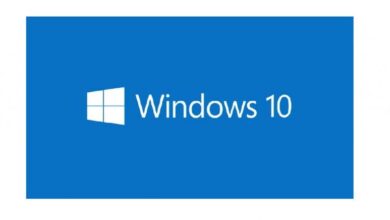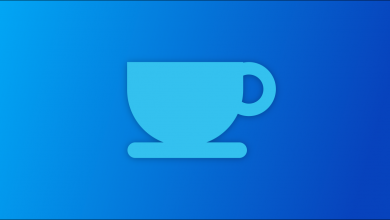كيفية العثور على النسخ الاحتياطية لجهاز iPhone و iPad على الكمبيوتر الشخصي
طريقة العثور على النسخ الاحتياطية لجهاز iPhone و iPad في ويندوز 10 و 11

بدايةً، يجب أن تعرف أن النسخ الاحتياطية لأجهزة iPhone وiPad التي تتم عبر iTunes (أو الآن تطبيق Apple Music على ويندوز) تُخزن في مكان محدد على الكمبيوتر. إليك كيف يمكنك العثور على هذه النسخ الاحتياطية:
1. فتح مستعرض الملفات على الكمبيوتر الشخصي
ابدأ بفتح “مستعرض الملفات” (File Explorer) على جهاز الكمبيوتر الشخصي.
2. الانتقال إلى المجلد الصحيح
اعتمادًا على إصدار نظام التشغيل لديك، قم بالانتقال إلى المجلد حيث تُخزن النسخ الاحتياطية. إليك المسار الذي يجب اتباعه:
- على ويندوز 10 و11:
- اذهب إلى المسار التالي:
C:\Users\[اسم المستخدم]\AppData\Roaming\Apple Computer\MobileSync\Backup\ - ستجد هنا مجلدًا يحتوي على ملفات النسخ الاحتياطي الخاصة بك.
- اذهب إلى المسار التالي:
- على الإصدارات السابقة من ويندوز:
- قد يختلف المسار قليلًا، ولكن غالبًا ما يكون في نفس المكان ضمن مجلد المستخدم.
3. البحث عن النسخ الاحتياطية
داخل المجلد “Backup”، ستلاحظ ملفات بأسماء عشوائية. هذه هي النسخ الاحتياطية لجهاز iPhone أو iPad الخاص بك. لا تقلق بشأن الأسماء الغريبة، فهي مجرد رموز تدل على كل نسخة احتياطية.
4. نسخ أو نقل النسخة الاحتياطية إذا لزم الأمر
إذا كنت بحاجة إلى نقل النسخ الاحتياطية إلى مكان آخر أو الاحتفاظ بنسخة احتياطية إضافية، يمكنك ببساطة نسخ المجلد أو نقله إلى موقع آخر على الكمبيوتر أو إلى جهاز تخزين خارجي.
يمكن لجهاز الكمبيوتر أو الجهاز المحمول الخاص بك إنشاء نسخ احتياطية تحتوي على ملفات احتياطية يتم تخزينها وإعادة استخدامها عند الحاجة إليها. ولهذا السبب، نوصيك بتعلم كيفية العثور على النسخ الاحتياطية على جهاز iPhone أو iPad Touch. للقيام بذلك، قم بالوصول إلى جهازك المتزامن مع iTunes على جهاز الكمبيوتر الخاص بك.
كيف تعمل النسخ الاحتياطية على منصة iTunes؟
هل تساءلت يومًا عن كيفية عمل النسخ الاحتياطية على منصة iTunes؟ تتيح لك النسخ الاحتياطية إنشاء نسخة احتياطية للمعلومات الموجودة على جهاز iPhone أو iPad Touch لاستعادة النظام، أو استعادة الصور المحذوفة والملفات الأخرى، أو لنقل جميع معلوماتك من جهاز إلى آخر.
بإمكانك إنشاء نسخة احتياطية على جهازك عن طريق الوصول إليها على جهاز الكمبيوتر الخاص بك من منصة iTunes أو باستخدام iCloud. يوجد على جهاز الكمبيوتر الخاص بك مساحة تخزين واسعة اعتمادًا على سعة القرص الصلب لديك ويمكنك تشفير النسخ . بينما مع iCloud يمكنك تخزين ما يصل إلى 2 تيرابايت كما يسمح أيضًا بالتشفير.
كيف يمكنك الوصول إلى نسخة iTunes الاحتياطية على Windows؟
للوصول إلى نسخة iTunes الاحتياطية على نظام التشغيل Windows، ستحتاج إلى الوصول إلى شريط البحث الموجود بجوار قائمة ابدأ بالنظام . ثم اكتب ‘%appdata%’ (بدون علامات الاقتباس) وانقر على ‘فتح’. بهذه الطريقة، سوف تقوم بإدخال مجلد ملف مخفي عادةً عن المستخدم. ستجد هناك نسخًا احتياطية لجهاز iPhone أو iPad Touch الخاص بك.

في حالة عدم العثور على النسخة الاحتياطية بعد اتباع الخطوات المذكورة أعلاه، يمكنك اختيار كتابة ‘%USERPROFILE%’ (بدون علامتي الاقتباس) في شريط البحث والنقر فوق ‘فتح’ لإدخال مجلد في نظام التشغيل . قم بتحديد المجلد “Apple” أو “Apple Computer” وانتقل إلى “Backup” في “MobileSync”.
أين توجد نسخة iTunes الاحتياطية على MacOS/OS X؟
في جهاز كمبيوتر يعمل بنظام MacOS/ OS X، توجد نسخة احتياطية لـ iTunes في مجلد MobileSync. اكتب ‘~/Library/Application Support/MobileSync/Backup/’ في مربع البحث واضغط على “Enter”. بهذه الطريقة، ستجد جميع النسخ الاحتياطية التي تم إنشاؤها والتي ستكون مفيدة جدًا لك عندما تحتاج إلى استعادة جهاز iPhone أو iPad Touch.
للوصول إلى نسخة احتياطية معينة، ستحتاج إلى فتح “Finder” إذا كان لديك إصدار MacOS Catalina 10.15 أو أعلى. إذا كنت تستخدم Mojave 10.14 أو إصدارًا أقدم، فانتقل إلى iTunes. ثم حدد جهازك. إذا فتحت Finder، فانتقل إلى علامة التبويب عام وانقر على “إدارة النسخ الاحتياطية”.
انقر بزر الماوس الأيمن على النسخة الاحتياطية التي تختارها وانقر فوق “إظهار في Finder”. حدد “حذف” أو “أرشفة”. إذا كنت تستخدم iTunes، فاختر خيار “التفضيلات” ثم انقر فوق “الأجهزة”. انقر بزر الماوس الأيمن على النسخة الاحتياطية التي تريدها، ثم انقر فوق “إظهار في Finder”. وأخيرًا، اختر خيار “حذف” أو “أرشفة” ثم انقر فوق “موافق”.

ماذا يمكنك أن تفعل لتغيير موقع النسخ الاحتياطي الخاص بك في iTunes؟
يقوم كل من نظامي التشغيل Windows وMac بتعيين محرك الأقراص الثابت الأساسي كموقع افتراضي لتخزين النسخ الاحتياطية . على أجهزة الكمبيوتر التي تعمل بنظام التشغيل MacOS 10.15، يتم إنشاء النسخ الاحتياطية بواسطة Finder وحفظها في نفس الموقع.
يمكنك تغيير إعدادات تخزين النسخ الاحتياطية لديك للاستفادة من المساحة المتوفرة على محرك أقراص ثابت خارجي أو ثانوي . التغيير الذي ستقوم بإجرائه قابل للعكس، لذا يمكنك استعادة الموقع الافتراضي في أي وقت إذا كنت بحاجة إليه.
ومن الجدير بالذكر أيضًا أنه إذا قمت بتغيير موقع النسخ الاحتياطي لـ iTunes واخترت محركًا غير متاح بشكل دائم، فستفشل عملية النسخ الاحتياطي ولن تتمكن من إنشاء نسخ احتياطية لـ iTunes في المساحة التي خصصتها. لذلك، يرجى التحقق مسبقًا من توفر الحجم في جميع الأوقات.
تتمثل إحدى الطرق التلقائية في تنزيل تطبيق ” iPhone Backup Extractor” لنظامي التشغيل Windows أو Mac. في القائمة الرئيسية، اختر خيار “Preferences”. سيتم فتح نافذة أخرى حيث يجب عليك تحديد “النسخ الاحتياطي”. اضغط على زر “تغيير” واختر الموقع الجديد لنسخ iTunes الاحتياطية الخاصة بك.
بالنسبة للعملية اليدوية، انتقل إلى ‘%APPDATA%\Apple Computer\MobileSync’. قم بإعادة تسمية مجلد “النسخ الاحتياطية” وافتح نافذة الأوامر . اكتب mklink /d Backup “[desired-new-backup-path]” على نظام Windows أو ln -s [desired-new-backup-path] ~/Library/Application\ Support/MobileSync/Backup على نظام MacOC. وأخيرًا، أعد تشغيل جهاز الكمبيوتر الخاص بك.